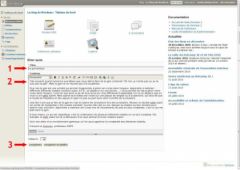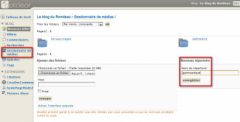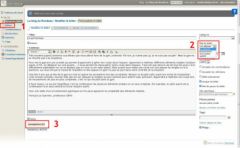Premiers pas : comment poster ?
Se connecter pour publier un billet
- Allez sur la page d'authentification
- Renseignez l'identifiant et le mot de passe commun à tous les élèves (identifiant : rondeaublog-eleve et mot de passe : rondeaublog)
- Cliquez sur login
/!\ Si vous souhaitez avoir votre propre compte pour poster vos billets, contactez le webmestre /!\
Rédaction d'un billet contenant du texte
Une fois connecté, vous arrivez sur la page d'édition d'un billet rapide :
- Inscrivez le titre du billet
- Rédigez le contenu de votre billet SANS OUBLIER DE LE SIGNER (exemple : Pierre C. de 5e)
- Cliquez sur enregistrer et publier (si vous cliquez seulement sur enregistrer, votre billet aura le statut "en attente" et il faudra faire une autre manipulation pour le publier)
Voilà votre premier billet est publié.
Ajouter un lien hypertexte
- Dans votre billet, en mode rédaction, sélectionnez le texte qui servira à faire le lien hypertexte
- Dans la barre des outils pour la rédaction, cliquez sur le cinquième icône en partant de la droite (main blanche + terre)
- Dans la fenêtre qui s'ouvre, indiquez l'adresse du lien hypertexte (copier-coller) dans le champs URL du lien
- Cliquez sur insérer
Ajouter une vidéo YouTube
- Sur YouTube, en dessous de la vidéo qui vous intéresse, cliquez sur intégrer
- Des options apparaissent en dessous. En ce qui concerne la largeur de la vidéo, elle ne doit pas dépasser 500 pixels. Donc dans la personnalisation des dimensions, indiquez 500 pour la largeur
- Ensuite copiez (clic droit, copier) le code d'intégration
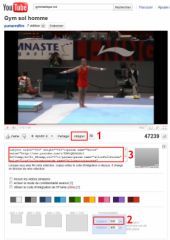
- De retour au billet, en bas de la zone de rédaction du contenu, il y a 2 onglets : visuel et source. Cliquez sur source et collez le code d'intégration de la vidéo dans votre billet
- Enregistrez et publiez votre billet pour finir. Si vous faites des modifications à votre billet, la vidéo n’apparaîtra plus (c'est un bug). Dans ce cas il faut recommencer le copier-coller du code d'intégration dans la source du billet
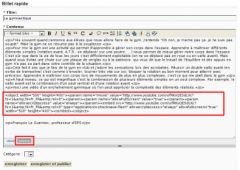
Ajouter une image
Pour commencer, il créer le dossier dans lequel nous mettrons les images relatives au billet.
- Dans le menu de gauche, cliquez sur Gestionnaire de médias
- Dans le gestionnaire de médias, à droite indiquez le nom de votre nouveau répertoire (choisissez un nom de répertoire en relation avec le thème de votre billet)
- Cliquez sur enregistrer. Votre répertoire est créé
Maintenant que le répertoire d'images est créé, nous allons insérer les images dans le billet.
- Dans la zone de rédaction du billet, placez votre curseur à l'endroit où vous souhaitez insérer une image
- Dans la barre des outils pour la rédaction, cliquez sur le deuxième icône en partant de la droite (petite photo)
- Dans la fenêtre qui s'ouvre, cliquez sur le dossier bleu que vous avez créé pour votre billet
- Une fois dans votre répertoire bleu (vous pouvez le vérifier en haut de la fenêtre avec le chemin d'accès "Le blog du Rondeau > Gestionnaire de médias / votre dossier /") en bas à gauche, vous pouvez ajouter des images
- Cliquez sur Choisissez un fichier, allez chercher l'image sur votre ordinateur, cliquez sur envoyer
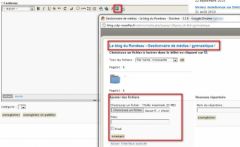
- L'image est maintenant dans votre répertoire
- Cliquez sur l'image pour choisir les options d'insertion
- Je vous conseille de choisir : small ou medium pour la taille, centre pour l'alignement et en tant que lien vers l'originale pour l'insertion
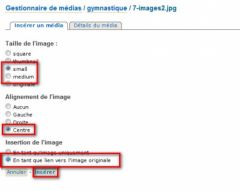
Publier un billet qui a le statut "en attente"
- Dans le menu de gauche, cliquez sur Billets
- Dans la liste des billets, cliquez sur votre billet en attente
- Une fois que vous pouvez modifier le contenu de votre billet, sur la droite, il y a un menu déroulant intitulé Etat du billet
- Faites dérouler le menu et sélectionnez publié
- Cliquez sur enregistrer en dessous de la zone de rédaction du billet et votre billet aura le statut publié
Publié le 19 décembre 2010 par Benoît Oliva - clg Le Rondeau - Rambouillet (78)